ZXT2007视频转换器剪切视频的方法
- 时间:2021-01-27 09:52
- 来源:下载吧
- 编辑:weijiayan
ZXT2007视频转换器这款软件相信有很多用户都是非常熟悉的,它可以帮助用户转换视频文件的格式,并且还有很多其他的功能可以使用,就比如有的用户在编辑视频的时候需要用到剪切视频的功能,这样的话可以使用到这款软件中的剪切功能进行剪切,鉴于还有一些用户没有使用过这款软件的剪切功能,不知道具体要如何操作进行剪切,那么小编就来跟大家分享一下使用ZXT2007视频转换器剪切视频的具体操作方法吧,感兴趣的朋友不妨一起来看看这篇方法教程,希望这篇教程能帮到大家。
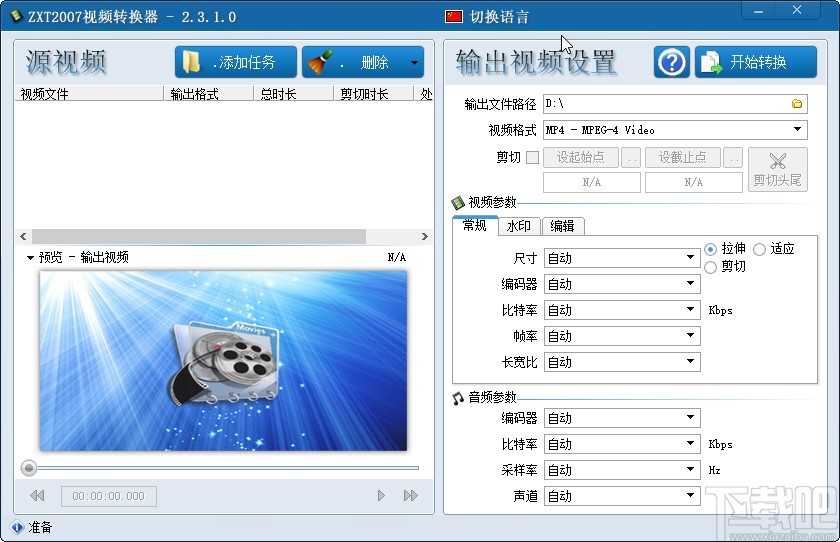
方法步骤
1.首先第一步我们打开软件之后,在软件界面上方找到添加任务这个选项,找到这个添加任务选项之后点击进入到其中。
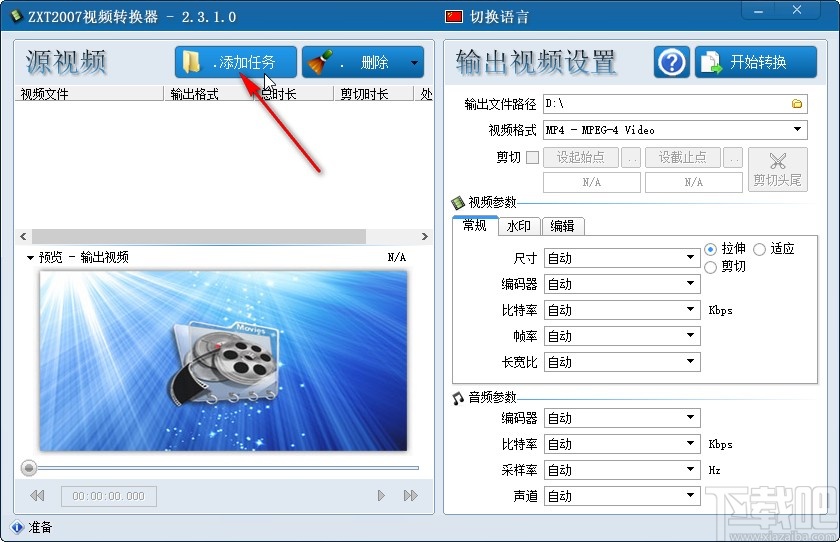
2.点击这个添加按钮之后,接下来下一步根据自己的需求选中目标视频文件,选中之后点击右下角的打开按钮。

3.点击打开按钮将视频添加到软件界面之后,先勾选剪切功能,然后找到左下方预览视频界面的进度条,点击进度条上的滑块移动到想要剪切的开始时间位置再点击右上方的设起始点按钮。
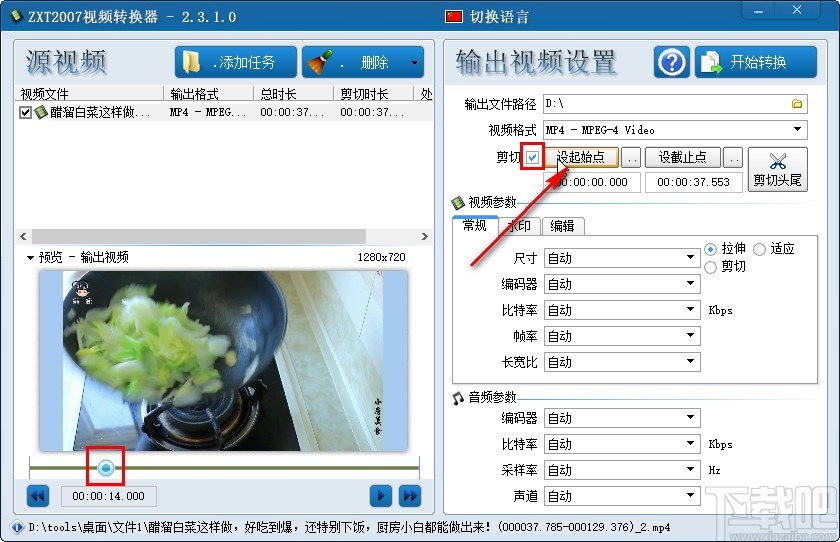
4.紧接着下一步使用同样的方法,移动滑块到想要剪切的结束时间位置,然后点击设截止点这个按钮就可以设置剪切视频的结束时间了。
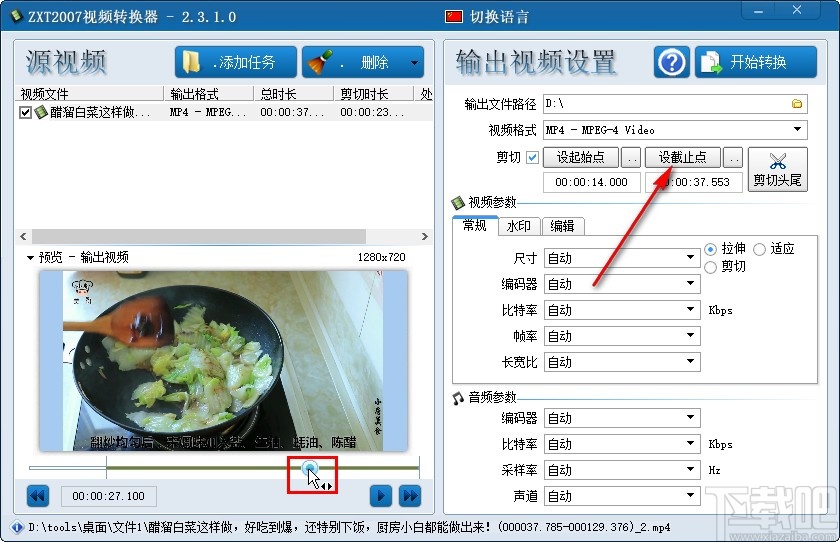
5.完成设置操作之后,我们在剪切模块的下方可以看到自己选择的开始时间和结束时间数据,如下图中所示。
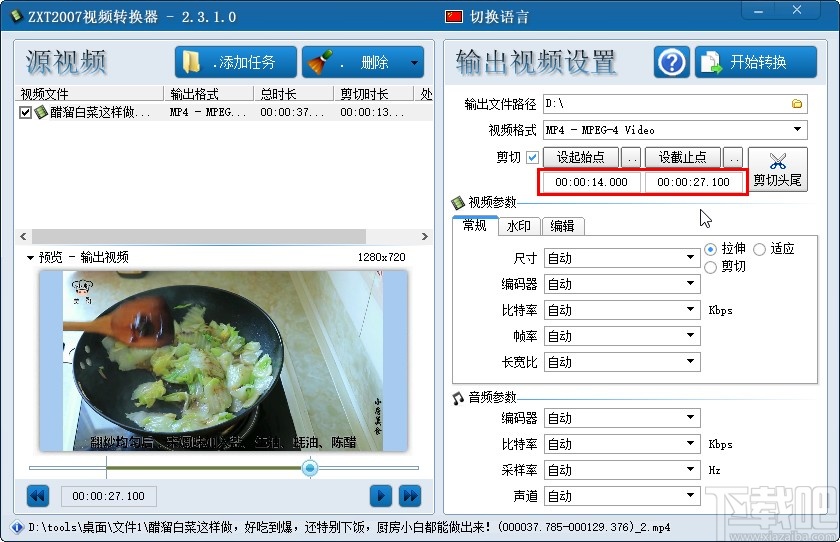
6.接下来需要点击输出文件路径右边的文件夹图标,然后打开选择输出保存路径的界面,根据自己的需求选择之后点击确定按钮即可。
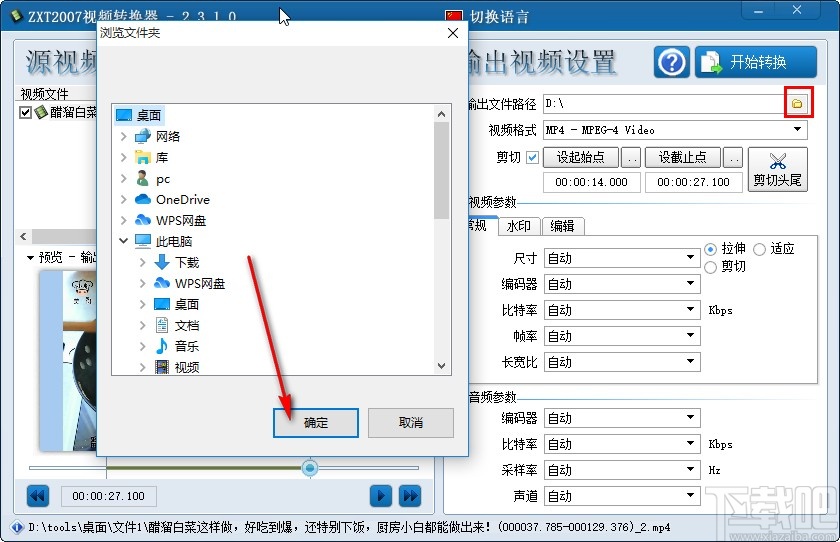
7.最后设置好输出保存路径之后,点击界面右上角的开始转换这个按钮就可以开始转换保存剪切的视频文件了,等待输出完成即可。
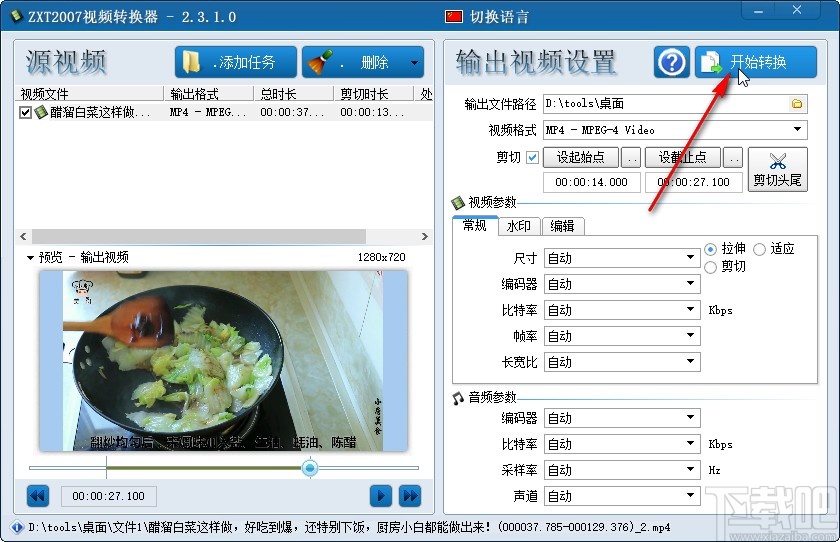
使用上述教程中的操作方法我们就可以在ZXT2007视频转换器这款软件中剪切视频文件了,有需要的朋友赶紧试一试这个方法吧,希望小编分享的这篇教程能够帮助到大家。
- 4Easysoft XviD Converter剪切视频的方法
- 4Easysoft FLV to Video Converter剪切视频的方法
- 4Easysoft SwF to FLV Converter剪切视频的操作方法
- 4Easysoft Free AVI Converter剪切视频的方法
- 4Easysoft MOD Converter剪切视频的方法
- 4Easysoft Free MP4 to MP3 Converter剪切视频的操作方法
- AnvSoft Any Video Converter剪切视频的方法
- 4Easysoft Media Converter剪切视频的方法
- ZXT2007视频转换器调整音频参数的方法
- 迅捷视频转换器剪切视频的方法
- ZXT2007视频转换器去除视频片头片尾的方法
- ZXT2007视频转换器旋转视频的方法
最近更新
-
 淘宝怎么用微信支付
淘宝怎么用微信支付
淘宝微信支付怎么开通?9月5日淘宝公示与微信
- 2 手机上怎么查法定退休时间 09-13
- 3 怎么查自己的法定退休年龄 09-13
- 4 小红书宠物小伙伴怎么挖宝 09-04
- 5 小红书AI宠物怎么养 09-04
- 6 网易云音乐补偿7天会员怎么领 08-21
人气排行
-
 格式工厂视频转换失败解决经验
格式工厂视频转换失败解决经验
格式工厂视频文件转换失败解决经验,有时下载视频文件的时候老是
-
 格式工厂显示“Error 0x1:函数不正确”
格式工厂显示“Error 0x1:函数不正确”
格式工厂显示“Error0x1:函数不正确”,很多时候我们在转东西的时
-
 如何用NERO刻录APE&FLAC无损音频 nero刻录软件怎么用
如何用NERO刻录APE&FLAC无损音频 nero刻录软件怎么用
Nero是一个常用的功能机器强大的刻录软件,支持多,兼容好,使用
-
 怎么用格式工厂裁剪视频画面
怎么用格式工厂裁剪视频画面
很多时候我们知道格式工厂有转换格式的功能,却不知道有截图的作
-
 什么软件可以打开heic格式的图片?heic格式怎么转化jgg?
什么软件可以打开heic格式的图片?heic格式怎么转化jgg?
什么软件可以打开heic格式的图片?heic格式怎么转化jgg?ios11正
-
 格式工厂怎么安装?
格式工厂怎么安装?
格式工厂(FormatFactory)是一款多功能的多媒体格式转换软件,适用
-
 格式工厂转化视频为MP4
格式工厂转化视频为MP4
格式工厂转化视频为MP4,很多爱好动画片的爱好者,他们喜欢看动画
-
 爱奇艺下载的视频怎么转换成mp4格式 爱奇艺视频qsv转换mp4教程
爱奇艺下载的视频怎么转换成mp4格式 爱奇艺视频qsv转换mp4教程
爱奇艺视频qsv转换mp4教程:1.下载qsv格式,用格式工厂转换,转换
-
 怎样把扫描件转换成word文件 pdf转word图文教程
怎样把扫描件转换成word文件 pdf转word图文教程
现在很多工作都是需要把资料录入电脑的,对于2个文件的格式不对,
-
 flv转换mp4
flv转换mp4
格式工厂我们都知道是一个很强大的格式转换软件,可以帮你转换你

